Cum să convertiți WMA în AIFF folosind cele mai bune convertoare audio
După cum știm, WMA este un format proprietar dezvoltat de Microsoft. Acestea fiind spuse, Microsoft nu îl împărtășește cu alți operatori precum Mac. Dar majoritatea oamenilor doresc să reda fișierele WMA pe Mac OS. Din acest motiv, puteți reformata WMA la AIFF deoarece fișierele AIFF sunt utilizate în mod obișnuit pe Mac. Acest lucru are, de asemenea, unele avantaje în ceea ce privește stocarea metadatelor, cum ar fi etichetele de album și ilustrațiile albumului. Pentru a opri urmărirea, procedați mai jos pentru a afla cum să finalizați rapid această lucrare.
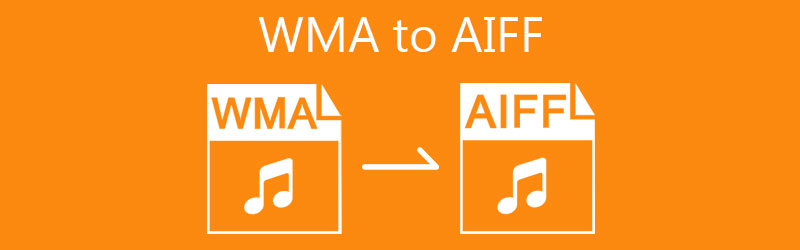
- Partea 1. WMA vs. AIFF
- Partea 2. Cum să convertiți cu ușurință WMA în AIFF
- Partea 3. Întrebări frecvente de la WMA la AIFF
Partea 1. WMA vs. AIFF
Desigur, ați dori să aflați și mai multe detalii despre aceste formate. În funcție de cazul de utilizare, unul ar prefera un format de la celălalt. Acestea fiind spuse, aici le vom arăta caracteristicile și atributele printr-un tabel ilustrativ. Consultați mai jos.
| Definiție | Calitate | Comprimare | Mărime fișier | Compatibilitate | |
| WMA | Un codec sau un format dezvoltat pentru a concura cu MP3 | Calitate înaltă la rata de biți scăzută | Compresie fără pierderi | Comprimați fișierul audio într-o dimensiune mai mică | Windows |
| AIFF | Un format de fișier dezvoltat de Apple care conține date necomprimate | Calitate superioară | Compresie fără pierderi | De obicei, mare în dimensiunea fișierului | Mac și Windows |
Partea 2. Cum să convertiți cu ușurință WMA în AIFF
1. Vidmore Video Converter
Una dintre soluțiile viabile pe care te poți baza este Vidmore Video Converter. Acest lucru vă permite să feriți de problemele menționate mai sus, permițându-vă să schimbați fișierele WMA în AIFF, WAV, AAC, AC3, FLAC și multe alte formate populare. Presupunând că trebuie să editați fișierele multimedia, să zicem pentru tăierea, tăierea sau îmbinarea fișierelor audio, instrumentul nu vă va dezamăgi. În plus, există o opțiune de personalizare a parametrilor în care puteți modifica rata de eșantionare, rata de biți și canalul. În afară de asta, este disponibilă și transformarea videoclipurilor în formatul audio sau video dorit. În plus, fiecare utilizator este mulțumit de viteza de conversie, deoarece folosește accelerarea GPU.
Vidmore Video Converter
1. Potrivit pentru transformarea WMA în AIFF și dispozitive precum Apple, Android, Sony, Samsung etc.
2. Editați audio cu posibilitatea de a tăia, tăia, împărți și îmbina mai multe fișiere audio.
3. Compatibil cu computerele Windows și Mac OS.
4. Convertiți fără nicio limitare la numărul de conversii și lungimea fișierelor audio.
Pasul 1. Instalați Video Converter
În primul rând, descărcați programul făcând clic pe oricare dintre Descărcare gratuită butoanele de mai sus. Urmați expertul de configurare pentru a instala corect aplicația și apoi rulați-o pe computer.
Pasul 2. Adăugați un fișier WMA
După instalarea cu succes, încărcați un fișier WMA. Pur și simplu faceți clic pe La care se adauga butonul de semnare din interfața principală sau trageți și plasați fișierul WMA selectat. Faceți clic pe Adăugați fișiere butonul din partea stângă sus și încărcați o altă melodie.
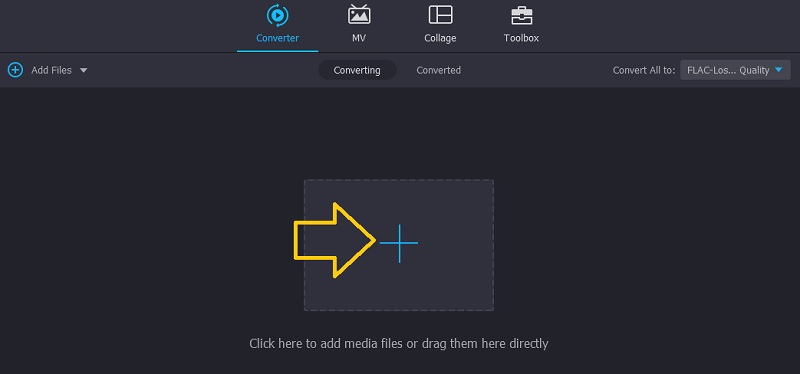
Pasul 3. Selectați un format audio de ieșire
După ce ați terminat de încărcat un fișier, deschideți meniul Profil și selectați formatul potrivit. După ce deschideți meniul Profil, mergeți la Audio fila, apoi alegeți AIFF din selecția din stânga.
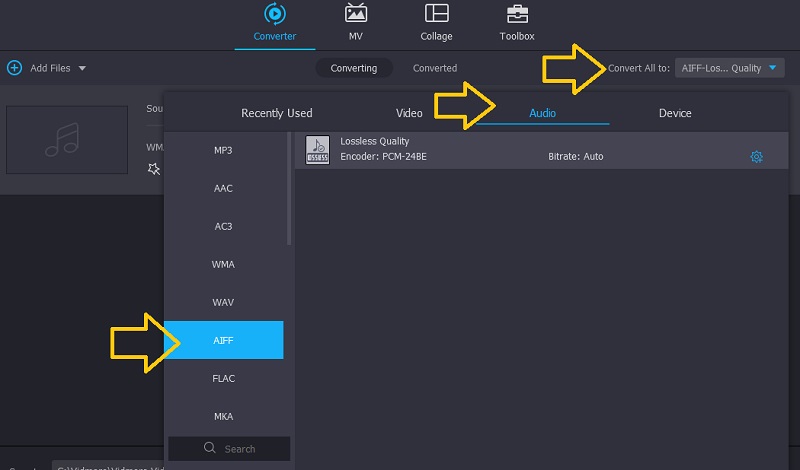
Pasul 4. Convertiți WMA în AIFF
În acest moment, decideți ce folder doriți să salvați versiunea finală a fișierului. Pentru a face acest lucru, faceți clic pe butonul drop-down pentru Salveaza in Opțiuni. Apoi selectați Răsfoiți și selectați dosarul. Până atunci, puteți seta destinația de ieșire a fișierului. În cele din urmă, faceți clic pe Conversia tuturor butonul pentru a începe conversia WMA în AIFF.
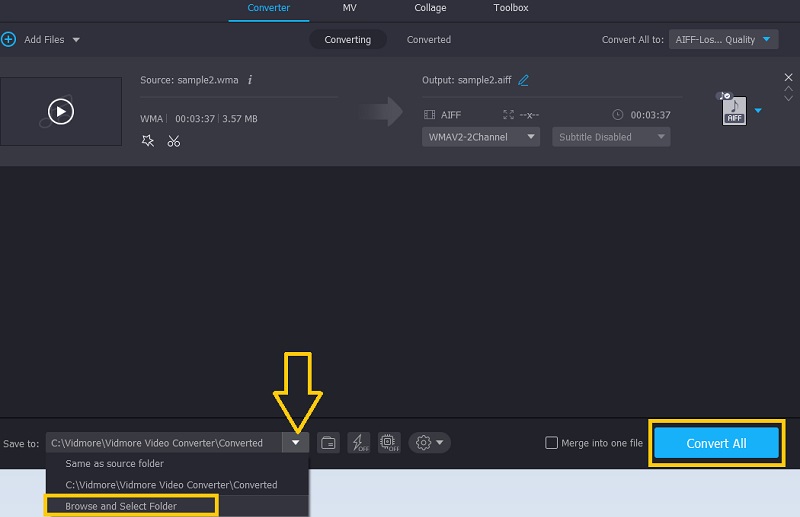
2. Vidmore Free Video Converter
Dacă nu sunteți mulțumit de programul menționat anterior, puteți opta pentru un alt program eficient care vă va ajuta să convertiți WMA în AIFF online. Vidmore Video Converter vă permite să convertiți în mod convenabil fișiere audio și video, deoarece nu aveți nevoie să instalați un program. În plus, nu necesită ca utilizatorul să se înregistreze pentru un cont pentru a utiliza programul. Chiar dacă este bazat pe web, puteți accesa și funcții premium din programele offline. Aceasta include posibilitatea de a modifica parametrii și de a converti în lot fără nicio restricție. Pe de altă parte, procedați mai jos pentru a afla cum să convertiți WMA în AIFF folosind acest instrument.
Pasul 1. Luați Lansatorul
În primul rând, răsfoiți site-ul web al instrumentului folosind un browser web de pe computer. Faceți clic pe Adăugați fișiere de convertit butonul pentru a descărca Lansatorul Vidmore și instalați-l pe computerul dvs.
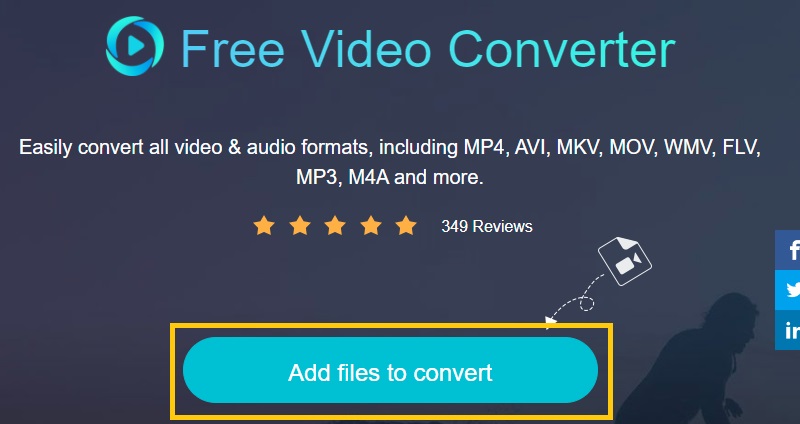
Pasul 2. Încărcați o melodie WMA
Lansatorul ar trebui să pornească și apoi puteți încărca melodia WMA pe care doriți să o convertiți. Selectați fișierul media și faceți clic pe Deschis butonul pentru a-l încărca în program.
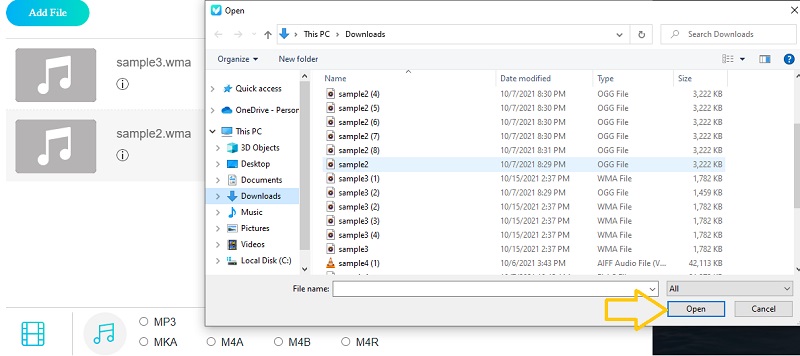
Pasul 3. Începeți procesul de conversie
Acum că ați descărcat fișierul audio, selectați un format de ieșire pentru fișier. Doar du-te la Audio opțiunea de format făcând clic pe Muzică pictograma. Ar trebui să vedeți o listă de formate pentru audio. Alege AIFF și a lovit Convertit butonul pentru a începe în sfârșit conversia WMA în AIFF.
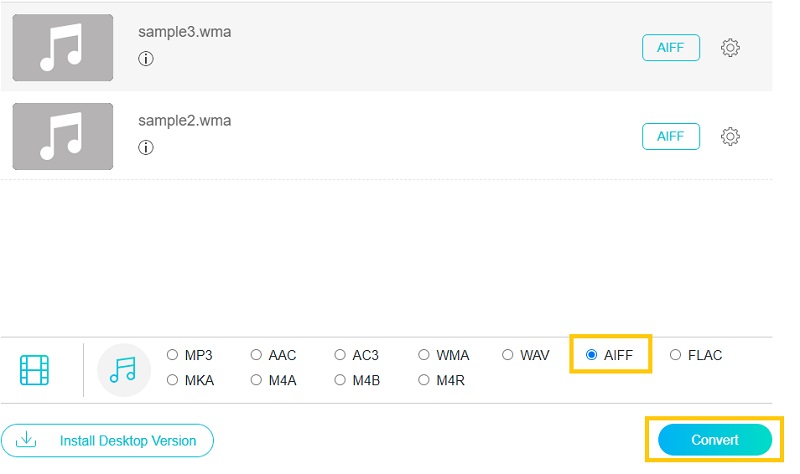
Partea 3. Întrebări frecvente de la WMA la AIFF
Cum pot converti fișierele WMA în Apple?
Ce puteți face este să convertiți fișierele WMA în formate compatibile cu dispozitivele Apple, cum ar fi AAC și AIFF. Cele două instrumente introduse mai sus ar trebui să vă poată ajuta. Totul depinde de tine acum dacă vrei o metodă online sau offline pentru a realiza această sarcină.
Cum redau fișierele AIFF în Windows 10?
Există playere media capabile să transmită în flux fișiere AIFF potrivite pentru Windows 10. Puteți alege între VLC, Apple iTunes sau Media Player Classic.
Pentru ce este folosit fișierul AIFF?
Fișierele AIFF sunt cele mai populare pentru înregistrarea audio, deoarece datele audio originale sunt importante în industria muzicală, în special pentru înregistrarea audio. Calitatea sunetului este păstrată pe tot parcursul procesului de mixare și masterizare, mai ales atunci când lucrați cu fișiere necomprimate la fel ca AIFF.
Concluzie
Pentru gândurile noastre finale, vom arunca o privire asupra meritelor programelor online și offline. În acest fel, vei determina ce instrument să folosești convertiți WMA în AIFF. Programul online este convenabil, deoarece vă va scuti de instalare sau înregistrare. Demeritul ar putea fi interferența în conversie, deoarece are nevoie de o conexiune la internet pentru a procesa fișierele. Mai bine, mergeți cu un instrument offline sau un program desktop care vă permite să faceți conversii fără interferențe de internet.


